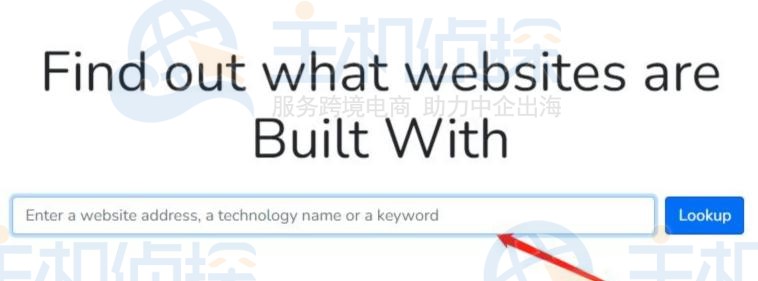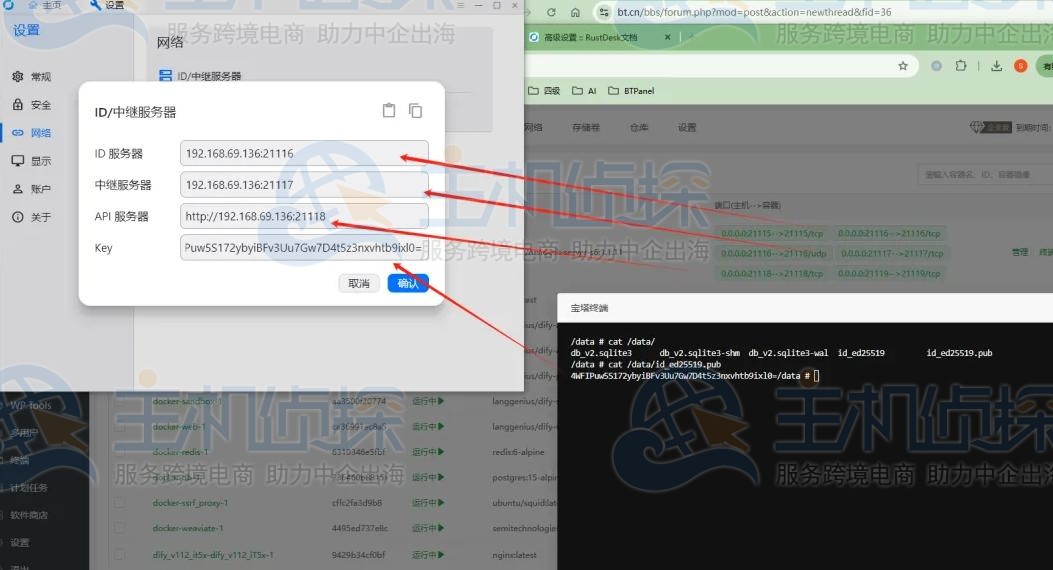要想了解一个网站所使用的开发语言和程序,最直接的方式是查看网页源代码,但源代码往往繁杂冗长,查看起来颇为不便。此时一些专门的网站分析工具就能发挥重要作用。下文将详细介绍多种查看网站开发技术的方法,总有一种能满足你的需求。
一、通过源码查看
打开目标网站,右键点击“查看网页源代码”即可查看网页源代码。
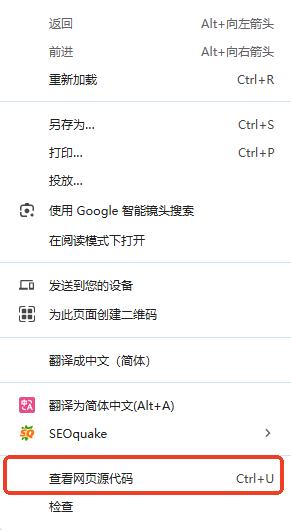
通常从源码中的链接或文件能判断出网站的搭建平台。比如,若在源码中搜索到“wp-content”,说明该网站是用WordPress创建的;若出现“shopify”,则表明网站基于Shopify搭建。以一个售卖拖鞋的网站为例,其源码中多次出现“shopify”,由此可判断其搭建平台。
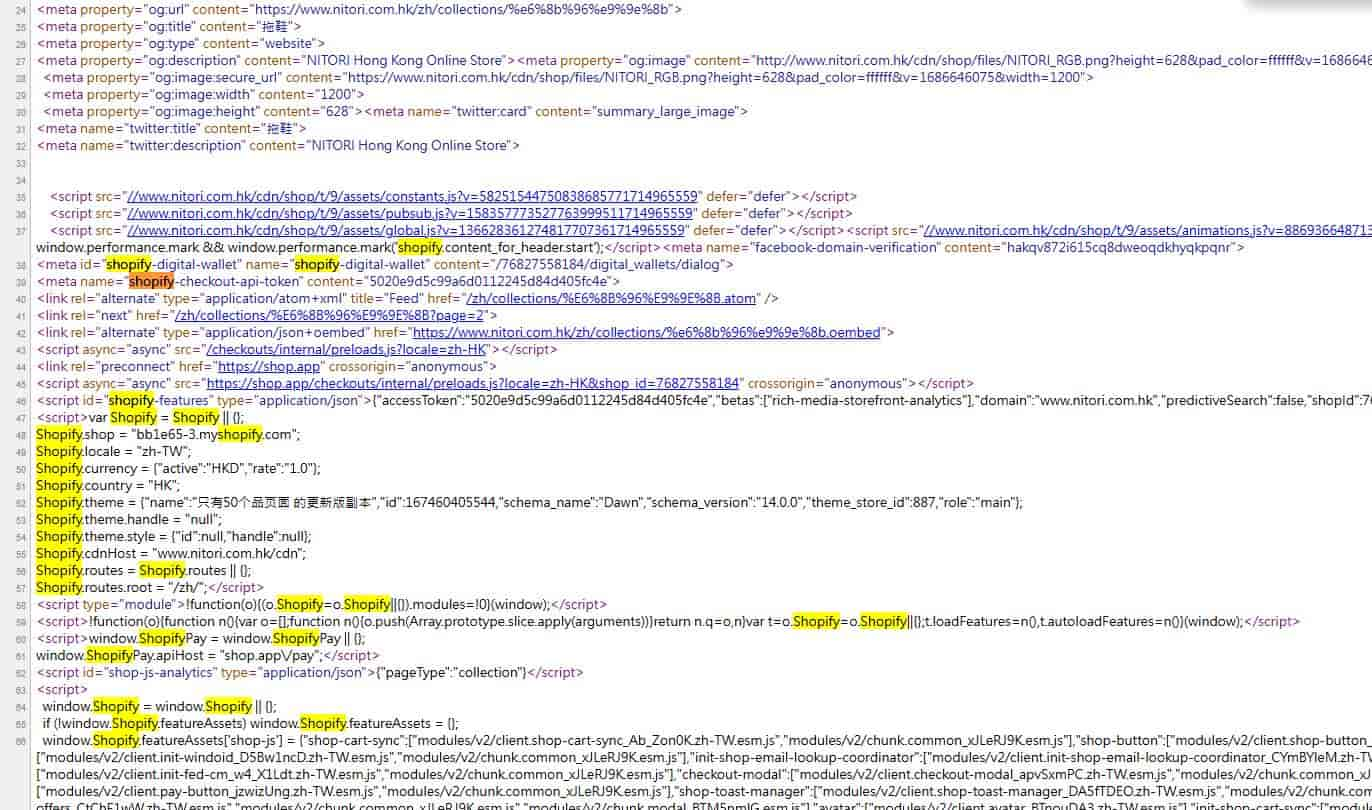
Wappalyzer是一款专业的网站技术和框架识别工具,能识别超过1000种技术,涵盖网站系统、Web服务器、编程语言、数据库,甚至还能查看网站使用的SEO插件等。
更多相关内容可参考:《Wappalyzer新手入门指南(简介+安装+使用)》
下面演示具体使用方法(假设已安装Wappalyzer插件,安装步骤可参考上述链接):
1、切换到想要查询的网站首页或内页,点击浏览器右上角的扩展程序图标,选择Wappalyzer插件。
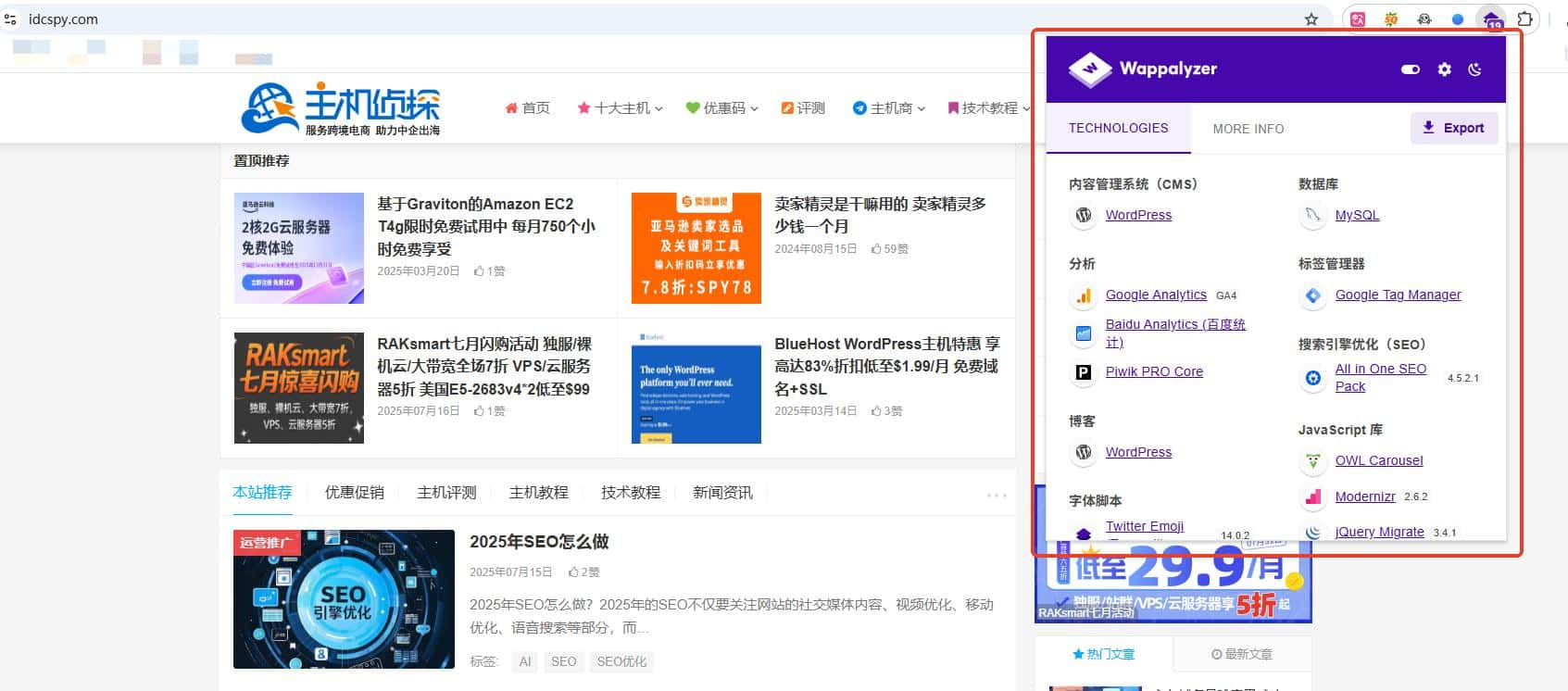
2、等待几秒,插件会弹出该网站的详细信息,包括内容管理系统WordPress、数据库、分析平台、编程语言等。

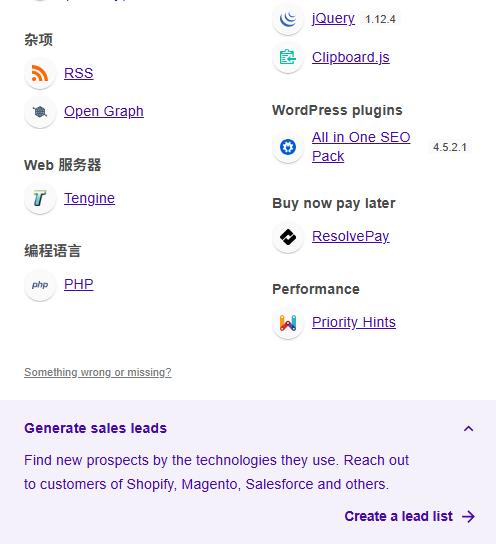
此外,Wappalyzer支持批量查询网站架构。在插件弹出的技术架构信息底部,击“Compare APls”进入“Technology lookup”页面。
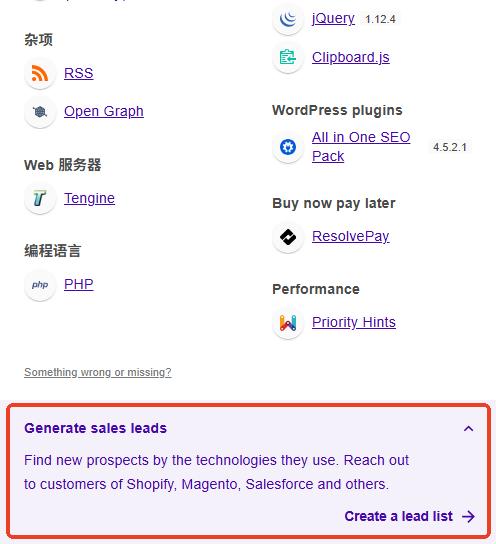
该页面可上传包含最多100000个URL的CSV或TXT文件(每个URL单独一行)。缓存结果在过去30天内经过验证,更完整且成功率高;实时结果会更新,但计为2次查找。

Builtwith与Wappalyzer同为网站框架和技术分析工具,可追踪全球2.5亿+网站,能发现网站所使用的各类技术,如分析工具、追踪工具、小部件、开发框架、建站程序、内容管理系统、广告商、CDN、JavaScript库等。
更多相关内容可参考:《BuiltWith快速入门指南(简介+安装+使用)》
假设已安装Builtwith插件,其插件版的使用方法与Wappalyzer类似,先将插件安装到浏览器,再定位到相关页面点击插件即可查询网站技术。
另外还可直接在BuiltWith首页右上方的输入框中输入想要分析的网站,返回的分析结果包含6大模块的追踪数据,分别是:Technology Profile(技术简介)、Detailed Technology Profile(详细技术简介)、MetaDataProfile(元数据简介)、RelationshipProfile(关系简介)、RedirectProfile(重定向简介)、CompanyProfile(公司简介)。
Technology Profile:显示BuiltWith找到的应用于当前网站的所有技术,包括:
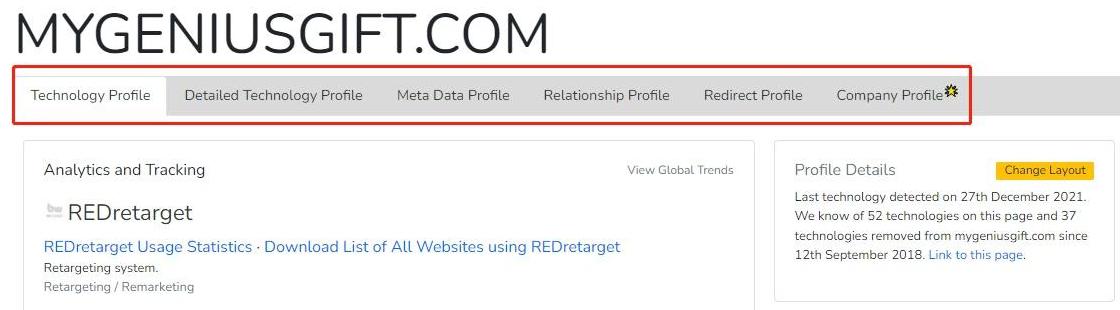
1、Analytics and Tracking(分析与追踪工具):如再营销系统REDretarget、谷歌分析Google Analytics、全局站点标记 Global Site Tag、谷歌广告转换跟踪 Google Adwords Conversion、Shopify 网站专用的FB广告跟踪代码Facebook Pixel等。
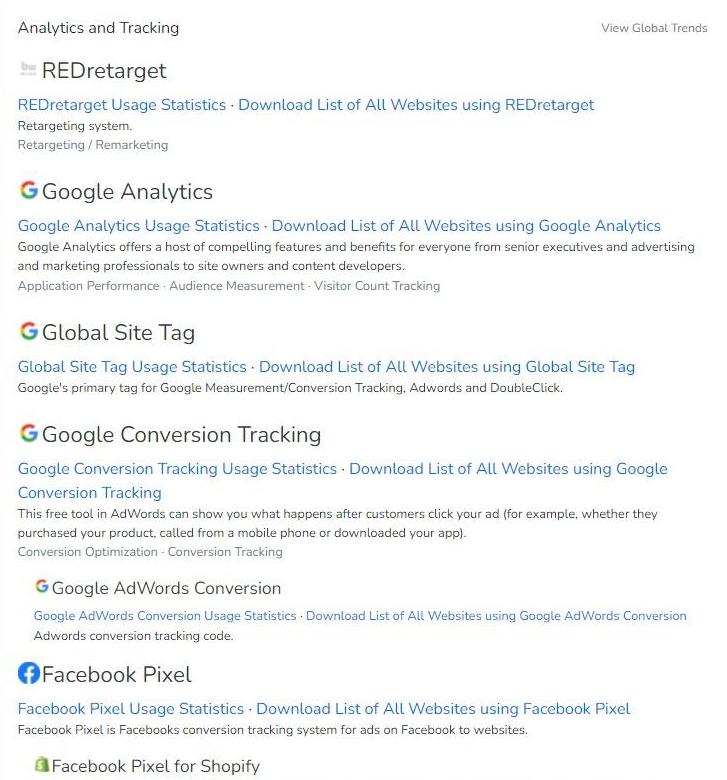
2、Widgets(小部件):如邮件营销工具 MailChimp、谷歌字体 API、Google 跟踪代码管理器 Google Tag Manager 等。

3、eCommerce(电子商务技术):例如基于Shopify搭建,使用评论插件Loox、邮件营销插件 MailChimp,默认币种为美元,采用定制的Shopify主题,产品数1000 +等。
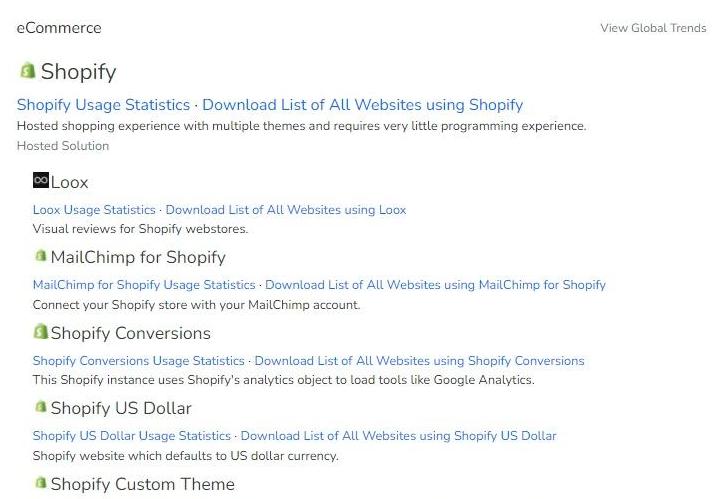
4、Mobile(移动端优化):如当前页面使用viewport元标签,可针对移动端优化且兼容iPhone。
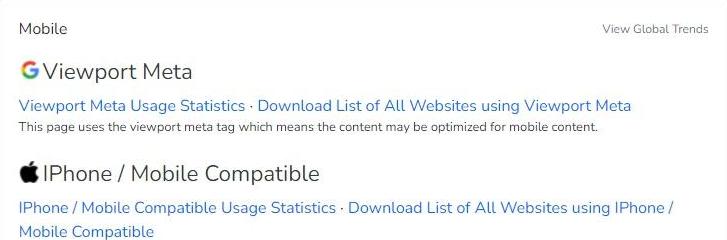
除此之外,BuiltWith还能检测竞品网站安装的广告联播网络追踪码,据此可推测竞品的广告投放平台,为自身广告策略提供参考。
(本文由美国主机侦探原创,转载请注明出处“美国主机侦探”和原文地址!)

微信扫码加好友进群
主机优惠码及时掌握

QQ群号:938255063
主机优惠发布与交流